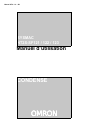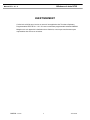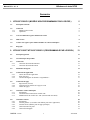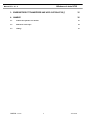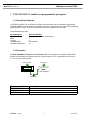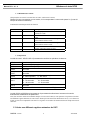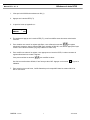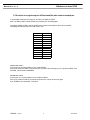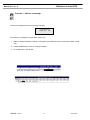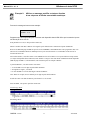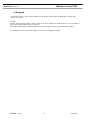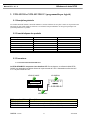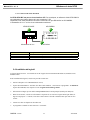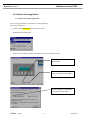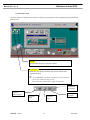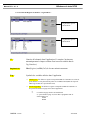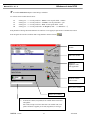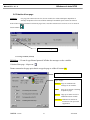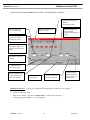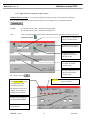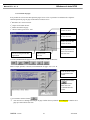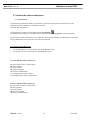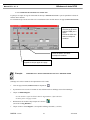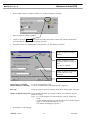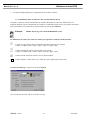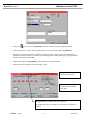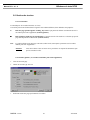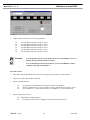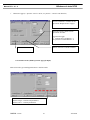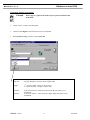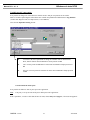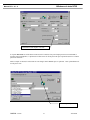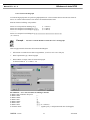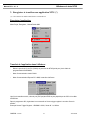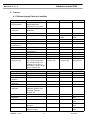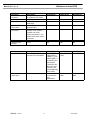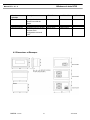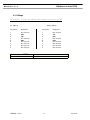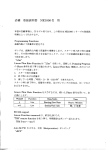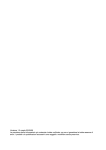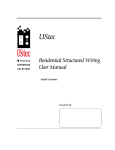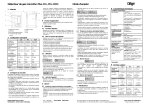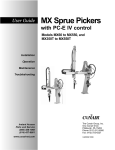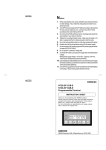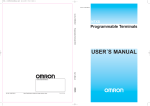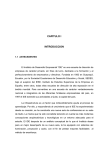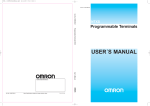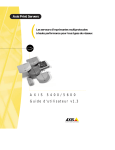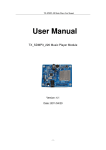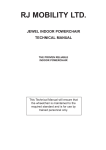Download terminal NT2S
Transcript
Manuel STA – 21 – 2B SYSMAC NT2S-SF121 / 122 / 123 Manuel d’utilisation CONDENSÉ OMRON Afficheurs de texte NT2S Manuel STA – 21 - 2 AVERTISSEMENT Ce fascicule a été fait pour la mise en oeuvre d’une application des Terminaux Opérateur Programmables NT2S-SF121 / 122 / 123 avec un automate programmable industriel OMRON. Malgré tout le soin apporté à la réalisation de ce fascicule, nous ne pouvons être tenus pour responsables des erreurs ou omissions. OMRON – France 2 Août 2000 Afficheurs de texte NT2S Manuel STA – 21 - 2 Sommaire 1. NT2S-SF123B-EV1 (MODÈLE NON PROGRAMMABLE PAR LOGICIEL) 5 1.1. 5 Description Générale 1.2. Connexion 1.1.1. Définitions des touches 1.1.2. Opérations 5 6 6 1.3. Accès aux différents registres mémoires de l’API 6 1.4. Mode écrans 8 1.5. Accéder aux registres pour afficher/modifier des valeurs numériques 9 1.6. Bargraph 12 2. NT2S-SF121B ET NT2S-SF122B-EV1 (PROGRAMMABLE PAR LOGICIEL) 13 2.1. Description générale 13 2.2. Caractéristiques des produits 13 2.3. Connexions 2.3.1. Connexion du NT2S-SF122B-EV1 2.3.2. Connexion du NT2S-SF121B-E 13 13 14 2.4. 14 Installation du logiciel 2.5. Création d’une application 2.5.1. Ouvrir une nouvelle application 2.5.2. Ecran d’accueil 2.5.3. Création du Registre des données « Tag Database » 15 15 16 17 2.6. Création d’une page 2.6.1. Page normale (Normal) 2.6.2. Appel d’un texte variable sur la page en-cours 2.6.3. Liaison des pages 19 19 21 22 2.7. Gestion des valeurs numériques 2.7.1. Présentation 2.7.2. Visualisation du contenu d’une variable API 2.7.3. Modification d’une variable de l’ API (fonction Edit One Word) 23 23 24 26 2.8. Gestion des touches 2.8.1. Présentation 2.8.2. Touches globales (ces touches sont définies pour toute l’application) 2.8.3. Touches locales (définies pour une page spécifique) 2.8.4. Gestion d’un mot de passe 2.8.5. Gestion d’un bargraph 28 28 28 30 32 34 OMRON – France 3 Août 2000 Afficheurs de texte NT2S Manuel STA – 21 - 2 3. ENREGISTRER ET TRANSFÉRER UNE APPLICATION NT2S (*) 35 4. ANNEXE 36 4.1. Tableau descriptif des trois modèles 36 4.2. Dimensions et Découpes 38 4.3. Câblage 39 OMRON – France 4 Août 2000 Afficheurs de texte NT2S Manuel STA – 21 - 2 1. NT2S-SF123B-EV1 (modèle non programmable par logiciel) 1.1. Description Générale Le NT2S-SF123B-EV1 est un afficheur de texte qui doit être utilisé avec un automate programmable industriel OMRON. La particularité de cet afficheur est qu’il n’y a pas besoin d’un logiciel de paramétrage spécifique pour l’ utiliser. Tous les textes sont stockés dans la mémoire de l’automate. Caractéristiques du produit : Caractéristiques Afficheur LEDs Touches Variables ASCII Variables enregistrées NT2S-SF123B-EV1 2 lignes x 16 caractères rétro-éclairés. 2 6 32 caractères 16 1.2. Connexion Le NT2S-SF123B-EV1 est pourvu d’une interface CIF. Par conséquent, en utilisant le câble NT2SCN22X vous obtiendrez une liaison directe via le port console de l’ API. L’alimentation se fera via les 5 V.c.c. du port console de l’API . NT2S-SF123B-E F1 F2 NEXT PREV F3 F4 F5 API OMRON F6 CLR ! NT2S-CN22X Référence des câbles NT2S-CN222-V1 NT2S-CN225-V1 NT2S-CN224 OMRON – France Description Câble de deux mètres pour les API de la série C (sauf CPM2C & CQM1H) Câble de cinq mètres pour les API de la série C (sauf CPM2C & CQM1H) Câble de deux mètres pour le CPM2C et CQM1H (connecteur DDK) 5 Août 2000 Afficheurs de texte NT2S Manuel STA – 21 - 2 1.1.1. Définitions des touches Chaque touche est associée à un canal fixe de l’API: canal 201.00 à 201.05 Chaque fois que vous appuyez sur une touche, le bit correspondant à cette touche passe à 1 (il reste à 1 tant que la touche est enfoncée). le tableau décrivant chaque touche de fonction. Touche F1 / REG Bit de travail 201.00 F2 / DATA 201.01 F3 / "# 201.02 F4 / $ 201.03 F5 / CLR 201.04 F6 / ! 201.05 Description Pour chaque pression, donne l’accès à un registre mémoire de l’API. Donne l’accès à la modification de la donnée encours. Incrémente la donnée en-cours du registre ou la valeur affichée selon le mode. Décrémente la donnée en-cours du registre ou la valeur affichée selon le mode. Remet à 0 la valeur en-cours / retourne au premier champ du registre en-cours. Accepte la donnée et l’envoie dans l’API 1.1.2. Opérations Les bits de travail : 200.00 à 200.15 permettent de contrôler les opérations ci-dessous : Bit de travail 200.00 200.01 200.02 & 200.03 200.04 à 200.07 200.08 & 200.09 200.10 & 200.11 200.12 à 200.14 200.15 Fonction Contrôle la LED 0 (rouge) Contrôle la LED 1 (verte) Non utilisé Non utilisé 00: Mode écran 01: Mode accès registre 10: Mode opérateur 11: Non utilisé Temps entre le mode opérateur et le mode écran 00: 10 secondes 01: 20 secondes 10: 30 secondes 11: 40 secondes Non utilisé Interdit la modification de donnée lorsque sur ON (1) Les bits 200.08 et 200.09 sont importants car ils permettent de sélectionner les textes et les accès autorisant des modifications de paramètres. Ainsi, des caractères ASCII seront affichés lorsque ces bits seront à OFF (0). Pour permettre à l’opérateur d’accéder aux différents registres mémoires de votre API, il faudra que le bit 200.09 soit maintenu sur ON (1). Si ce dernier est à OFF (0), alors il sera impossible d’accéder à ces registres et les touches de fonctions auront une simple action sur le canal 201. 1.3. Accès aux différents registres mémoires de l’API OMRON – France 6 Août 2000 Afficheurs de texte NT2S Manuel STA – 21 - 2 1. Il faut que le bit 200.09 soit maintenu sur ON (1) 2. Appuyez sur la touche REG (F1) 3. Le premier écran qui apparaît est : Data memory DM0000 xxxx 4. En continuant d’appuyer sur la touche REG (F1), vous ferez défiler toutes les zones mémoires de votre API. du registre 5. Pour visualiser une zone d’un registre spécifique, vous utiliserez les touches sélectionné (exemple: dans la zone des DM, pour visualiser le DM 100, vous devrez appuyer de façon continue sur la flèche montante (F4) jusqu’à afficher la valeur 100) 6. Pour modifier une valeur d’un registre, vous appuyerez sur la touche DATA, la valeur courante du registre sélectionnée se mettra à clignoter. Vous pourrez utiliser les touches pour modifier la valeur. Une fois la nouvelle valeur affichée, il faut l’envoyer dans l’API. Appuyer sur la touche validation. !# (F6) pour la 7. Pour revenir sur le mode écran, il suffit d’attendre que le temps défini dans les canaux 200.10 et 200.11 soit écoulé. OMRON – France 7 Août 2000 Afficheurs de texte NT2S Manuel STA – 21 - 2 1.4. Mode écrans Le NT2S-SF123B-EV1 peut afficher 32 caractères depuis l’API. Ces caractères (numériques ou alpha-numériques) sont pris des registres données de votre API. Le DM20 (registre Offset) de votre API est nécessaire pour l’affichage de vos textes sur l’afficheur. Ce DM20 donne l’adresse de départ du texte à afficher. Comme un DM peut contenir deux caractères ASCII, vous pourrez utiliser jusqu’à 16 DM pour afficher un texte de 32 caractères sur deux lignes. Exemple: Si vous mettez la valeur 124 dans le DM20, vous pourrez utiliser les plages DM124 jusqu’au DM139 pour afficher un texte de 32 caractères sur deux lignes. Pour votre application, vous pourrez stocker tous les messages dans une zone de DM que vous aurez défini. Pour accéder à un message en particulier, il vous suffira de modifier le DM 20 (registre Offset). Nous vous conseillons d’utiliser le logiciel de programmation de nos automates programmables industriels SYSWIN pour paramétrer les textes à afficher dans votre application. Choisissez l’éditeur : Afficher données. OMRON – France 8 Août 2000 Afficheurs de texte NT2S Manuel STA – 21 - 2 1.5. Accéder aux registres pour afficher/modifier des valeurs numériques Il est possible d’adresser une plage de 16 mots: Les DM00 au DM15. Note: Les DM12, DM13, DM14 et DM15 sont utilisés pour des Bargraphs. La plage du DM00 au DM11 permet d’afficher des valeurs numériques et aussi de les modifier. Cette plage de DM est codée de 0 à B comme suit : DM DM 00 DM 01 DM 02 DM 03 DM 04 DM 05 DM 06 DM 07 DM 08 DM 09 DM 10 DM 11 Code 0 1 2 3 4 5 6 7 8 9 A B Afficher une valeur : Il faut mettre un 0 avant le DM que vous voulez afficher. Ainsi, pour afficher le DM09, vous devrez tenir compte de tous les digits (il y en a quatre par DM). Avec SYSWIN, cela deviendra: 09090909 Modifier une valeur : Il faut mettre un 1 avant le DM que vous voudrez modifier. Ainsi, pour modifier le DM10, vous devrez toujours tenir compte de tous les digits. Avec SYSWIN, cela deviendra: 1A1A1A1A OMRON – France 9 Août 2000 Afficheurs de texte NT2S Manuel STA – 21 - 2 Exemple 1: Afficher un message Prenons le message suivant comme simple exemple: Cycle de lavage Pompe eau: ON Pour afficher ce massage il faut procéder comme suit : 1. Mettre le nombre 200 dans le DM 20. Cela signifie que le début du texte commencera à partir du DM 200. 2. Utilisez SYSWIN pour rentrer le message complet : 3. En codage Hexa, cela devient : OMRON – France 10 Août 2000 Afficheurs de texte NT2S Manuel STA – 21 - 2 Exemple 2: Afficher un message, modifier un texte en fonction d’une séquence et afficher une variable numérique. Prenons le message suivant comme exemple : Porte: FERMEE TEMPS : 13.6s Supposons que le temps restant pour la cuisson soit disponible dans le DM 100 et que le statut de la porte soit donné par le bit: 001.00 Pour paramétrer ce texte, il faut procéder comme suit, Mettre le nombre 200 dans le DM 20. Cela signifie que le début du texte commencera à partir du DM 200. Réservez les DM 204 jusqu’au DM 207 pour les textes: FERMEE et OUVERTE. Dans votre programme API, vous utiliserez les commandes MOVE ou XFER pour envoyer le mot sélectionné. Ces commandes seront activées en fonction du bit 001.00 De la même manière, vous allez rentrer le mot TEMPS et réserver les DM 213 et 214 pour afficher le temps restant (ce temps est disponible dans le DM 100). Pour afficher ce temps, il nous faut choisir un DM directement disponible (DM 00 jusqu’au DM 11). Arbitrairement, nous choisirons pour cet exemple le DM 03. A partir du DM 213, vous allez rentrer: 0303 2E03. % Le 03 du DM 214 est le digit de poids faible du DM 03 %##2E signifie la virgule (,) en ASCII % Le 0303 du DM 213 sont les deux digits centraux du DM 03 Note: Dans cet exemple, nous n’utilisons pas le digit de poids fort du DM 03. Il suffit de renter 7320 dans le DM 215 pour obtenir le”s” de seconde. Sous SYSWIN, vous pourrez procéder comme suit : Paramétrage ASCII : Paramétrage Hexa: OMRON – France 11 Août 2000 Afficheurs de texte NT2S Manuel STA – 21 - 2 1.6. Bargraph Le NT2S-SF123B-EV1 utilise la plage de DM 12 jusqu’au DM 15 pour afficher des Bargraphs. Une ligne peut contenir 80 verticales. Exemple: Prenons comme exemple le DM 12 comme variable et une ligne complète de l’afficheur. Dans ce cas, il ne faudra pas que la valeur contenue dans le DM 12 excède 80. Mettez 0C0C dans la plage de DM 200 à DM 207 (une ligne complète), mettez la valeur 200 dans le DM 20. En modifiant la valeur contenue dans le DM 12, vous verrez le Bargraph se modifier. OMRON – France 12 Août 2000 Afficheurs de texte NT2S Manuel STA – 21 - 2 2. NT2S-SF121B et NT2S-SF122B-EV1 (programmable par logiciel) 2.1. Description générale Les modèles NT2S-SF121B-E et NT2S-SF122B-EV1 sont des afficheurs de texte plus évolués car ils permettent aux utilisateurs un plus grand nombre de fonctions. Ces terminaux sont paramétrables via un logiciel spécifique livré systématiquement avec le produit. 2.2. Caractéristiques des produits Caractéristiques Afficheur LED Touches Nombre de messages max. Alimentation du terminal Horodateur Logiciel de paramétrage NT2S-SF121B-E 2 lignes x 16 caractères rétro-éclairé. 2 6 65 535 Alimentation externe Oui Oui NT2S-SF122B-EV1 2 lignes x 16 caractères rétro-éclairé. 2 6 65 535 Via l’API Non Oui 2.3. Connexions 2.3.1. Connexion du NT2S-SF122B-EV1 Le NT2S-SF122B-EV1 est pourvu d’une interface CIF. Par conséquent, en utilisant le câble NT2SCN22X vous obtiendrez une liaison directe via le port console de l’ API. L’alimentation se fera via les 5 V.c.c. du port console de l’API . NT2S-SF122B-E F1 F2 NEXT PREV F3 F4 F5 API OMRON F6 ! CLR NT2S-CN22X Référence des câbles NT2S-CN222-V1 NT2S-CN225-V1 NT2S-CN224 OMRON – France Description Câble de deux mètres pour les API de la série C (sauf CPM2C & CQM1H) Câble de cinq mètres pour les API de la série C (sauf CPM2C & CQM1H) Câble de deux mètres pour le CPM2C et CQM1H (connecteur DDK) 13 Août 2000 Afficheurs de texte NT2S Manuel STA – 21 - 2 2.3.2. Connexion du NT2S-SF121B-E Le NT2S-SF121B-E est pourvu d’une interface CIF. Par conséquent, en utilisant le câble NT2S-CN21X vous obtiendrez une liaison directe via le port console de l’ API. Cependant, il est aussi possible de connecter ce terminal à un port RS-232C d’un API OMRON. L’alimentation 24 V.c.c. se fera via une alimentation extérieure. NT2S-SF121B-E F1 F2 NEXT PREV F3 F4 F5 CLR F6 ! Alimentation 24 Vc.c. Référence des câbles NT2S-CN212 NT2S-CN215 NT2S-CN223 API OMRON NT2S-CN2xx Description Câble de deux mètres pour les API de la série C (sauf série CPM2 & CQM1H) Câble de cinq mètres pour les API de la série C (sauf série CPM2 & CQM1H) Câble de deux mètres pour le CPM2C et CQM1H (connecteur DDK) 2.4. Installation du logiciel Le logiciel NT2S version 1.1A s’installe sur des PC équipés d’un environnement Windows 95, Windows 98 ou Windows 2000. Pour l’installation du logiciel, vous devrez procéder comme suit : • Insérez la disquette ou le CD-ROM dans le lecteur, • À partir du menu Démarrer / Exécuter de la barre outils windows , vous lancerez le programme : A:\Install.exe À partir du CD-ROM, vous cliquerez le texte: Logiciel de Paramétrage NT2S • Sélectionnez la langue qui sera utilisée UNIQUEMENT dans le menu principal (French pour Français) • Dans l’écran suivant, vous devrez sélectionner le répertoire où se trouvera le logiciel NT2S (par défaut, le logiciel vous propose : C:\NT2S). Vous devrez aussi rentrer le nom de l’utilisateur ainsi que celui de votre société. • Validez vos choix en cliquant sur la touche OK. • Le programme s’installe en 1mn environ et c’est terminé. OMRON – France 14 Août 2000 Afficheurs de texte NT2S Manuel STA – 21 - 2 2.5. Création d’une application 2.5.1. Ouvrir une nouvelle application Une fois le logiciel installé, vous pouvez créer votre application. Pour ce faire vous devez : ! Lancer le fichier Nt2s-st.exe dans le répertoire NT2S ! Sélectionner un nouveau projet ! Définir l’API sur lequel le terminal sera connecté ainsi que le modèle de NT2S. Mode de communication : OMRON HOST LINK Choisir le type d’unité d’automate utilisé puis valider le bouton OK. Choisir le modèle de NT2S utilisé puis valider le bouton Close OMRON – France 15 Août 2000 Afficheurs de texte NT2S Manuel STA – 21 - 2 2.5.2. Ecran d’accueil On retrouve dans cette station d’accueil tous les outils qui vont permettre de créer l’application puis de la transférer dans le NT2S. Screens : Permet d’éditer des pages écran pour le NT2S Tag database : Registre de données. Déclaration des variables automates (bits et mots) utilisées dans l’application NT2S ☞ Il est VIVEMENT conseillé de renseigner cette table avant de passer à la création des pages écran. Description des variables API : Page 18 du manuel Informations sur le projet. Créer un nouveau projet Ouvrir un projet. OMRON – France Fermer un projet. 16 Sauvegarder un projet. Août 2000 Afficheurs de texte NT2S Manuel STA – 21 - 2 2.5.3. Création du Registre des données « Tag Database » Tag Database pour le NT2S-SF122 Tag Database pour le NT2S-SF121 N° : Numéro de la donnée dans l’application (Ce numéro s’incrémente automatiquement à chaque création d’une nouvelle variable dans la Tag Database). Register/Coil : Mot (Register) ou Bit (Coil) de la zone mémoire automate. Tag : Symbole des variables utilisées dans l’application. • LED Register : Par défaut ce registre correspond au DM1 de l’automate Les 2 bits de poids faible de ce mot permettent de piloter les 2 LED du NT2S (DM1 bit 0 pour la LED rouge et DM1 bit 1 pour la LED verte) • Screen Trigger Reg : Par défaut ce registre correspond au DM0 de l’automate. Ce mot permet d’afficher les pages créées dans l’application. # " Le numéro de page doit être en hexadécimal. ex : pour afficher la page 10,écrire dans le programme API la fonction MOV(21) #000A DM00 """ OMRON – France 17 Août 2000 Afficheurs de texte NT2S Manuel STA – 21 - 2 $ Le modèle NT2S-SF121 dispose d’une horloge /calendrier Les valeurs sont accessibles dans les mots : ➨ ➨ ➨ ➨ Led Register + 1 : octet de poids fort = heures / octet de poids faible = minutes Led Register + 2 : octet de poids fort = secondes / octet de poids faible = jour Led Register + 3 : octet de poids fort = mois / octet de poids faible = année Led Register + 4 : octet de poids faible = n° du jour (Lundi = 1 ➮ Dimanche = 7) Pour paramétrer l’horloge du NT2S maintenez les touches F1 et F3 appuyées puis mettre le terminal sous tension. Pour enregistrer de nouvelles variables dans la Tag Database valider le bouton . Saisir une nouvelle variable Efface une variable Importe la TagDatase d’une autre application Ajoute la variable créée à la liste. Met à jour la variable Adresse de la variable Nom de la variable. $ Il faut saisir le Nom (ou symbole) de la variable choisie avant de la sauvegarder. Par la suite, lorsque vous ferez intervenir cette variable API, vous pourrez choisir de l’appeler par le nom (Tag Name) ou son Type. OMRON – France 18 Août 2000 Afficheurs de texte NT2S Manuel STA – 21 - 2 2.6. Création d’une page Définition : Une page peut contenir du texte fixe, du texte variable, des valeurs numériques disponibles en affichage uniquement ou bien des variables numériques modifiables par les touches de fonction. Pour accéder au menu permettant la création de pages écran, vous allez retourner sur la station d’accueil et valider le bouton screens Créer une nouvelle page 2.6.1. Page normale (Normal) Définition : L’écran de type Normal permet d’afficher des messages ou des variables. Création d’une page : cliquer sur Donner un numéro de page puis choisir un type de page et valider le bouton OK Numéro de la page (1 à 65 528). Type de page: Normal : Page de visualisation de messages ou de variables. Link : Page qui va contenir le chaînage de plusieurs pages. Spécial : Page qui va donner accès à la modification d’une variable. Function : Définition des touches de fonctions F1 à F6 pour toute l’application. OMRON – France 19 Août 2000 Afficheurs de texte NT2S Manuel STA – 21 - 2 Après avoir sélectionner Normal vous accédez à l’écran présenté ci-dessous : Valide (ou non) un texte défilant (247 caractères max.) Rappel du numéro de la page (ou écran) Entrer le texte fixe Ex : variateur mode Déclaration des bits associés aux touches fonction de l’écran Permet de déclarer un temps minimum (secondes) d’affichage de la page Zone d’affichage du texte sur la page : Ligne 1 ou Ligne 2 ou All (Toute la page). Déclaration d’un texte variable Visualisation d’une variable de l’API Permet d’imprimer cet écran à partir du port série de l’afficheur. Accès à une table de caractères spéciaux Création d’une nouvelle page Permet de chaîner automatiquement la page en cours avec une autre page Définition du texte fixe : C’est un texte qui apparaîtra à chaque appel de la page où il a été enregistré. ! Cliquer sur la première ligne, ! Entrer le texte souhaité . (Exemple : Variateur mode) . À chaque appel de la page 1, (Screen trigger register DM00 = 1), le texte apparaîtra. OMRON – France 20 Août 2000 Afficheurs de texte NT2S Manuel STA – 21 - 2 2.6.2. Appel d’un texte variable sur la page en-cours Définition du texte variable : C’est un texte qui apparaît en fonction de l’état d’un bit (donc sur événement). Il est possible d’insérer sur évènement (état d’un bit) un texte sur la page en-cours en utilisant la fonction Exemple : Si le bit HR 19.00 est à OFF, on affiche le message STOP Si le bit HR 19.00 est à ON , on affiche le message RUN Note : Il faut au préalable définir la liste des bits et mots utilisés dans l’application du NT2S à partir de la TAG DATA BASE . Sélectionnez ici l’adresse du bit que vous allez utiliser Visualise le registre par son adresse ou par son symbole Permet un accès à la TagDatabase pour ajouter une adresse API Message affiché pour l’état ON du bit sélectionné (ici HR 19.00) Message affiché pour l’état OFF du bit sélectionné (ici HR 19.00) Puis valider le bouton . Texte Fixe : $$$$ donne l’emplacement d’un Texte Variable. Ici un texte apparaîtra suivant l’état du bit HR 19.00 Ce texte apparaîtra à chaque appel de la page 1. En cliquant deux fois sur ce champs, vous accéderez à l’édition du texte rattaché Complément d’information du champs texte variable Editeur pour modifier les textes rattachés OMRON – France 21 Août 2000 Afficheurs de texte NT2S Manuel STA – 21 - 2 2.6.3. Liaison des pages Il est possible de créer un lien entres plusieurs pages écran. Ce lien va permettre à l’utilisateur de se déplacer automatiquement de page en page en utilisant les touches F3 et F4. ! Retourner sur l’ Ecran d’accueil. ! Cliquer sur le bouton Screen. ! Donner un numéro de page . ! Choisir comme type d’écran : Link. Insérer un écran dans la liste des liens. Ajouter un écran en fin de liste des liens. Effacer un écran dans la liste des liens. Liste des écrans présents dans l’application. Liste des liens d’écrans. Déplacer un écran d’une position vers le haut ou le bas dans la liste des liens. ! Créer l’enchaînement des pages écrans (Liste des liens). à l’aide des Boutons : Dans l’exemple présenté, ci-dessous, un enchaînement des pages 10,11,12 et 20. Liste des Liens : ordre d’enchaînement des écrans. Cliquer sur le bouton pour pré visualiser dans cette zone l’enchaînement des écrans. ! Pour terminer valider le bouton $ Pour accéder à ce chaînage automatique de page il suffira d’envoyer dans le Screen Register le numéro de la page qui contient la liste des liens. OMRON – France 22 Août 2000 Afficheurs de texte NT2S Manuel STA – 21 - 2 2.7. Gestion des valeurs numériques 2.7.1. Présentation Le NT2S offre la possibilité d’afficher ou de modifier le contenu de variables API. Presque toutes les zones automates peuvent être affichées ou modifiées par le NT2S. (Zones IR, HR, AR, DM, TC ) La déclaration des variables se réalise dans la fenêtre Tag Database. La variable doit être déclarée par son adresse API et on doit lui associer un ‘Tag Name (Nom de la variable) Une fois que la variable a été déclarée, il est possible de l’utiliser pour un affichage ou modification de valeur dans une page déterminée ou bien d’associer le bit à une touche fonction . Les variables sont de deux types ! ! Les variables Register (cela correspond à une adresse mot dans l’API) Les variables Coil (cela correspond à une adresse bit dans l’API) Les zones API adressables en mots sont: IR (mots d’entrées sorties et mots internes) SR (mots spéciaux) AR (mots systèmes) HR (mots sauvegardés) LR (mots de communication) TC-A (temporisations valeur courante) TC-P (temporisations valeur de présélection) Les zones API adressables en bits sont : IR (mots d’entrées sorties et mots internes) SR (mots spéciaux) AR (mots systèmes) HR (mots sauvegardés) LR (mots de communication) OMRON – France 23 Août 2000 Afficheurs de texte NT2S Manuel STA – 21 - 2 2.7.2. Visualisation du contenu d’une variable API Le principe est simple. Il s’agit de sélectionner la rubrique « EMBED REGISTER » puis de paramétrer l’adresse la variable API à visualiser. Les informations qui suivent sont relatives à la visualisation d’une variable API sur une page (EMBED REGISTER) Symbolise la place réservée par la valeur à afficher $$$$ (sur 4 digits) Permet de définir une valeur numérique à visualiser Permet de définir une valeur numérique à visualiser Texte fixe apparaît à chaque appel de la page Exemple : AFFICHER LA VALEUR CONTENUE DANS LA VARIABLE TIM00 (affichage de la valeur courante de la temporisation n°0 de l’API) ! Créer une page normale (normal screen) en cliquant sur ! Se positionner avec la souris à l’endroit ou vous souhaitez insérer l’affichage d’une valeur numérique ! Cliquez sur Embed Register ➮ Si la variable n’a pas été déclarée dans la Tag Database, il faut la déclarer ➮ Sinon, passer à la page suivante ! Déclaration de la variable Tempo cliquer sur le bouton (on accède à la Tag Database) ! Cliquez sur New choisir Register (correspond à l’affichage d’un mot) , (coil=bit) OMRON – France 24 , Août 2000 Afficheurs de texte NT2S Manuel STA – 21 - 2 ! Entrez l’adresse API de la variable à afficher (TC_A adresse 0000 pour l’exemple) ! Entrer le nom de la variable : TEMPO ! Cliquer sur le bouton + Add , cela ajoute la variable tempo adresse à la liste des variables API déclarées pour l’ensemble de l’application. Puis terminer par Close. ! Lorsque la variable a été déclarée dans la Tag Data Base . La sélectionner (TC0000A). Permet de choisir la variable à afficher Permet d’afficher la variable sous forme d’adresse ou par son nom. (TC000A ou TEMPO) Permet de déclarer une nouvelle variable API (accès à Tag Database) Prévisualisation With leading zero blanking : Les zéros non significatifs restent Without leading zero blanking : Les zéros non significatifs seront automatiquement supprimés. Data type : Permet de choisir le format des données. (BCD, Hexa, Binaire, Signé, Non signé) Number of digits/decimal points : Choix du nombre de digits de la variable à afficher et de la position du point décimal (la virgule) ➨ Ex. ici le code 40 signifie qu’il sera affiché une valeur sur 4 digits sans virgule. Si vous souhaitez afficher une valeur sur 4 digits avec un chiffre après la virgule, il vous faudra sélectionner le code 41. Cela donnera un affichage de type ###. # ! Puis OK pour revenir à la page OMRON – France 25 Août 2000 Afficheurs de texte NT2S Manuel STA – 21 - 2 ! Les symboles $$$$ apparaissent à l’emplacement de la variable à visualiser. 2.7.3. Modification d’une variable de l’ API (fonction Edit One Word) Le chapitre, ci-dessous, traite de la modification de variables numériques de l’API via le terminal NT2S. La principale différence entre la visualisation d’une variable et sa modification repose sur le type d’écran à sélectionner. Ainsi, pour modifier une variable API, il faut sélectionner un écran de type SPECIAL. Exemple : Modifier dans la page 4 le contenu du DM 0020 de l’ API La modification de valeur sur le NT2S sera réalisée par l’opérateur à l’aide des touches suivantes : L’appui sur cette touche permet à l’opérateur d’incrémenter le digit le plus à gauche Exemple : au départ valeur = 0000, 1er appui = 0001, 2ème appui = 0002 Touche permettant de pousser le digit modifié vers la gauche. Exemple : au départ valeur = 0002, 1er appui = 0020, 2ème appui = 0200 Touche CLEAR : Permet de remettre à zéro la valeur à modifier ! Touche validation : Permet d’envoyer la valeur saisie par l’opérateur dans un mot API. Créer une nouvelle page . Choisir un écran de type Special Vous accédez alors au menu : Edit Action field for message OMRON – France 26 Août 2000 Afficheurs de texte NT2S Manuel STA – 21 - 2 ! Cliquez sur ! Choisir l’adresse de la variable API à modifier ou bien en créer une nouvelle dans la Tag Database ! Sélectionnez le format de la donnée, le nombre de digits, l’affichage ou non des zéros non significatifs. La procédure est ensuite identique à celle décrite pour l’affichage d’une variable numérique.(Cf. page précédente) Confirme l’action par la touche OK ! Cliquez sur le bouton: Action field Here pour positionner la variable à modifier. ! On obtient après les différentes sélections la page ci-après : pour l’accès à la Tag Database (liste des variables API pour l’application NT2S) La page N° 1 est définie comme un écran de type spécial La valeur sera envoyée par l’opérateur dans le DM 20 sur 4 digits Emplacement de la variable à saisir par l’opérateur En cliquant deux fois sur ce champs, vous accéderez à l’édition de la variable. OMRON – France 27 Août 2000 Afficheurs de texte NT2S Manuel STA – 21 - 2 2.8. Gestion des touches 2.8.1. Présentation Le NT2S dispose de 6 touches fonctions (F1 à F6) Ces touches peuvent être définies dans le logiciel à deux endroits différents, deux méthodes sont proposées: ➨ Dans une page spéciale appelée « Editing key Screen » qui permet de déclarer une fonction associée à une touche pour toute l’application. (Touches globales). ➨ Dans n’importe quelle page de l’application. La fonction associée à la touche ne s’exécutera que pour la page dans laquelle elle a été déclarée. (Touches locales). Note: Les touches définies pour une page concernée (touche locale) sont toujours prioritaires sur les touches définies pour toute l’application Attention : Vous devrez choisir l’une ou l’autre de ces procédures. La majorité des utilisateurs opte pour les Touches Locales. 2.8.2. Touches globales (ces touches sont définies pour toute l’application) ! Créer une nouvelle page ! Choisir un écran de type Function ! On obtient ensuite une page représentant les 6 Touches. OMRON – France 28 Août 2000 Afficheurs de texte NT2S Manuel STA – 21 - 2 ! Chaque touche est associée à un N° d’écran spécifique ➨ ➨ ➨ ➨ ➨ ➨ La touche F1correspond à l ‘écran N° La touche F2 correspond à l’écran N° La touche F3 correspond à l’écran N° La touche F4 correspond à l’écran N° La touche F5 correspond à l’écran N° La touche F6 correspond à l’écran N° Exemple : 65529 65530 65531 65532 65533 65534 Avec une première pression sur la touche F1, on force le bit HR10.01 à ON et on affiche le message marche pendant 5 secondes. Avec une deuxième pression sur la touche F1, on force le bit HR10.01 à OFF et on affiche le message arrêt pendant 5 s. Procédure à suivre : ! Allez dans le menu Edit Function Key ou bien créez une page de type fonction (revient au même) ! Cliquez sur l’ icône représentant la touche F1 ! Cliquez sur Embed Bit text : ➨ ➨ ➨ ! Sélectionnez la variable HR10.01 qui a été créée dans la Tag Database Dans le cadre Bit On Text : mettre « Marche », dans le cadre Bit Off Text mettre « Arrêt » Si le bit HR10.01=1, l’écran affiche marche, si le bit HR10.01=0, l’écran affiche arrêt Cliquez sur Perform Action on ➨ ➨ Sélectionner la variable HR10.01 Renseigner l’action associée à l’appui sur la touche dans Operation on Tag OMRON – France 29 Août 2000 Afficheurs de texte NT2S Manuel STA – 21 - 2 ! Choisissez Toggle (1ère pression = mise à 1 du bit, 2ème pression = remise à 0 du même bit) Le texte s’affichera 5 secondes sur une pression de F1 puis retour à la page 1 Choix de l’action à réaliser sur une pression de la touche . ici Fonction Toggle : 1ère pression sur F1 bit HR10.01 =1 2ème pression sur F1bit HR10.01= 0 Permet de choisir la variable à afficher Définition des textes 2.8.3. Touches locales (définies pour une page spécifique) Dans un écran de type normal apparaissent les 6 touches locales TOUCHES F1 à F6 Touches rouges = Touches non paramétrées Touches vertes = Touches paramétrées OMRON – France 30 Août 2000 Afficheurs de texte NT2S Manuel STA – 21 - 2 Association d’un bit à une touche Exemple : Dans la page 2, l’appui sur la touche F1 provoquera le maintien à OFF du bit 10.00 ! Cliquez sur la 1ère touche : Paramétrage F1 ! Choisissez dans Register l’adressse du bit associé à la touche F1 ! Dans Operation on tag, choisissez l’option Turn Off Turn Off: Turn On: Forçage maintenu à 0 du bit 10.00 sur l’appui de F1 Forçage maintenu à 1 du bit 10.00 sur l’appui de F1 Toggle: 1ère pression sur F1 = forçage à 1 du bit 10.00 2ème pression sur F1 = forçage à 0 du bit 10.00 Hold Off : Le bit 10.00 passe à 0 temps d’une pression sur F1 puis repasse à 1 au relâchement Le bit 10.00 passe à 1 tout le temps de l’appui sur F1 puis repasse à 0 au relâchement Hold On : OMRON – France 31 Août 2000 Afficheurs de texte NT2S Manuel STA – 21 - 2 Variable associée à une touche Il est possible de charger une valeur dans une variable mot de l’API par une pression sur une touche. Dans ce cas dans l’option Register il faut choisir une variable mot préalablement définie dans la Tag Database. (variable mot=Register. Dans l’exemple suivant, c’est le DM100) Alors le menu Operation On Tag devient : ➨ Les Choix U,H ,B et D permettent de charger la constante 0001 en format entier, Hexa, binaire ou BCD dans le DM100 lors d’une pression sur F2 ➨ Add constant permet d’additionner la valeur 0001 au DM100 à chaque pression sur F2 ➨ Substract Constant permet de soustraire la valeur 0001 au DM100 à chaque pression sur F2 2.8.4. Gestion d’un mot de passe Il est possible de définir un mot de passe pour votre application. Note: Il ne peut y avoir qu’un seul mot de passe défini pour toute l’application : Pour le paramétrer, vous devez aller dans la barre de menu, choisir Edit puis Configurer, l’écran suivant apparaît : OMRON – France 32 Août 2000 Afficheurs de texte NT2S Manuel STA – 21 - 2 Paramétrer le mot de passe . Ici 1234 Si l’option Password est cochée dans le menu associé à la touche, alors pour chaque pression sur la touche F2, le message password apparaîtra , l’opérateur devra alors entrer le mot de passe afin que l’opération associée à la touche puisse être effectuée. Dans l’exemple ci-dessous la valeur 0001 ne sera chargée dans le DM100 que si l’opérateur a saisi préalablement le mot de passe 1234. Cocher l’option password OMRON – France 33 Août 2000 Afficheurs de texte NT2S Manuel STA – 21 - 2 2.8.5. Gestion d’un bargraph La fonction bargraph permet de représenter graphiquement une valeur contenue dans un mot API sous forme de barres. La variable contenue dans le mot doit être en hexadécimal dans l’API. Plusieurs formats d’affichage sont possibles : Format 01 :correspond à un affichage de ||||| (1 x 5 barres) Format 02 correspond à un affichage de ||||| ||||| (2 x 5 barres) Format 03 correspond à un affichage de ||||| ||||| ||||| (3 x 5 barres) ………… Format 16 correspond à un affichage de ||||| ||||| ||||| ||||| ||||| ||||| ||||| |||||| |||||| ||||| ||||| ||||| ||||| ||||| ||||| |||||| (16 x 5 barres) Exemple : Associer le contenu du DM 13 variant de 0 à A à un bargraph Dans une page normale sélectionner la fonction Embed Register ! Sélectionner la variable choisie dans la Tag Database, (la créer si celle si ne l’était pas) ! Dans l’option Data Type, choisir bargraph. ! Dans Number of Digits, choisir le format du bargraph . Ici choisir format 02 (2 x 5 barres = 10) En simulation : avec l’API, cela donne les affichages suivants Si DM13=0000 l’afficheur marque un __ Si DM13=00001 | Si DM13=00002 || Si DM13=0005 ||||| Si DM13=00006 ||||| | Si DM13=0009 ||||| |||| Si DM13=000A ||||| ||||| (A= 10 barres) Si le DM13>000A > > (signifie qu’il y a un dépassement du max. du bargraph) OMRON – France 34 Août 2000 Afficheurs de texte NT2S Manuel STA – 21 - 2 3. Enregistrer et transférer une application NT2S (*) (*) Cela concerne les modèle NT2S-SF121 et NT2S-SF122 Enregistrer l’application: Menu Projet, Enregistrer, NomdeFichier.HMI Transfert de l’application dans l’afficheur : - Reliez le port série N°1 du PC (COM1) au port série du NT2S (serial port) via le câble de programmation XW2Z200SV, - Menu Communication choisir COM1 - Menu Communication Exporter PC->MMI, le transfert s’effectue. Une fois le transfert terminé, reliez le port (PLC port)du NT2S au port périphérique de l’API via le câble NT2SCNxx. Dans le programme API, réglez dans le mot associé au Screen trigger register le numéro d’écran à afficher. Exemple Screen Trigger Register % DM0000 = 0001, l’écran N° 1 s’affiche. OMRON – France 35 Août 2000 Afficheurs de texte NT2S Manuel STA – 21 - 2 4. Annexe 4.1. Tableau descriptif des trois modèles Fonctions Logiciel de programmation Description Logiciel livré systématiquement NT2S-SF121 Oui NT2S-SF122 Oui NT2S-SF123 Pas nécessaire (Windows 3.11 / 95 et NT) Support Multiprotocoles Consultez votre distributeur. Oui Oui Non Mémoire Alimentation type EEPROM 24 Vc.c. ou port CMOS 8k 24 Vcc Protection Standards Temp. de fonctionement Temp. de stockage Taux d’humidité NEMA4, IP65 CE, UL/CSA 0 à 50° C Les deux Les deux OK 8k Depuis l’API câble Les deux Les deux OK 8k Depuis l’API câble Les deux Les deux OK -20 à + 60° C 35 à 85 % sans condensation Gas non corrosifs 400 g 2 équerres + vis Dimensions : 102 (L) x 55 (H) x 50 (P). Découpage est 1/8 DIN 1/8 pour les modèles 121 et 122. La profondeur n’est que de 40 pour le modèle 123. OK OK OK OK OK OK OK OK OK 1/8 DIN soit (96 x 48) OK OK OK 1/8 DIN soit (96 x 48) OK OK OK 1/8 DIN soit (96 x 48) Description Lignes x Caractères Rétro-éclairé 56 x 11 mm NT2S-SF121 2 x 16 OK OK NT2S-SF122 2 x 16 OK OK NT2S-SF123 2 x 16 OK OK 4,35 mm OK OK OK LED 256 codes ASCII, Katakana, flèches, Grec, Allemand, Français, devises, etc. 2 OK 2 OK 2 OK 250 65 535 250 65 535 Défilement, clignotement OK OK Accès à l’ensemble de données. HEX, BCD, OCT, BIN, signé, non-signé OK OK OK OK 250 Contrôlé par l’API Contrôlé par l’API Contrôlé par l’API Contrôlé par l’API Environnement Poids Fixations Dimensions de découpe (mm) Affichage Afficheur Eclairage Zone d’affichage effective Hauteur des caractères Indicateurs Caractères supportés Nombre d’écrans Nbre max. de messages Attributs d’affichage Données API Format OMRON – France 36 Août 2000 Afficheurs de texte NT2S Manuel STA – 21 - 2 Fonctions Chaque écran est une action Chaînage d’écrans Affiche le temps Description Afficher message, modifier un contact ou une valeur Associe plusieurs écrans Définit un temps min. d’affichage Nombre de touches / programmable Une touche peut forcer/ modifier un bit, afficher / modifier une valeur, chaîner des écrans. Une touche de fonction est liée à un écran. 10 x 10 mm 5 mm NT2S-SF121 OK NT2S-SF122 OK NT2S-SF123 Non OK OK OK OK Non Non 6 / oui 6 / oui 6 / fixées OK OK OK OK OK OK OK OK OK Communications Ports de COM Description Pour la programmation, la connexion ou l’impression NT2S-SF122 2 ports RS232C NT2S-SF123 1port RS-232C Type de connecteurs DB9 NT2S-SF121 1 mixte : Port COM (RS232 + CMOS) + 1 port RS232 (DB9) + 1 connecteur pour alimentation. Connexion vers API via un port RS-232C ou le port périphérique (avec câble). 2 connecteurs et un connecteur pour alimentation. 2 connecteurs DB9 1 connecteur DB9 Contrôle / Touches de fonctions Une touche est liée à un écran Taille des touches Distance entre touches OMRON – France 37 Août 2000 Afficheurs de texte NT2S Manuel STA – 21 - 2 Fonctions spéciales Mot de Passe Horodatage Ajout de mémoire LED Description NT2S-SF121 Protéger l’accès des écrans via un Mot de Passe Oui Oui - Inclus Option future 2 Non Option future 2 Non 2 Capacité mémoire étendue Les LED peuvent montrer les états via la configuration de bits de l’API. NT2S-SF122 NT2S-SF123 4.2. Dimensions et Découpes OMRON – France 38 Août 2000 Afficheurs de texte NT2S Manuel STA – 21 - 2 4.3. Câblage Ci-dessous, le plan de câblage des modèles SF-122 et SF-121 PC (DB9 M) NT2S (DB9 F) Pin Number Designation Pin Number Designation 1 2 3 4 5 6 7 8 9 Non connecté RXD TXD Non connecté GND Non connecté Non connecté Non connecté Non connecté 1 2 3 4 9 6 7 8 9 Non connecté TXD RXD Non connecté GND Non connecté Non connecté Non connecté Non connecté Référence du câble OMRON XW2Z-200S-V OMRON – France Description Câble de deux mètres 39 Août 2000